Die DVD wurde 1995 erfunden und diente zur Speicherung digitaler Daten, insbesondere von Videodaten. Mac-Nutzer können versuchen, DVDs mit dem QuickTime Player abzuspielen. Eine gute Möglichkeit ist das Rippen von DVDs in ein QuickTime-kompatibles Format wie MOV. MOV ist ein Videodatei-Container, der primär entwickelt wurde. Lesen Sie den folgenden Abschnitt, um zu erfahren, wie Sie DVDs in QuickTime MOV konvertieren und genießen Sie sie auf QuickTime.
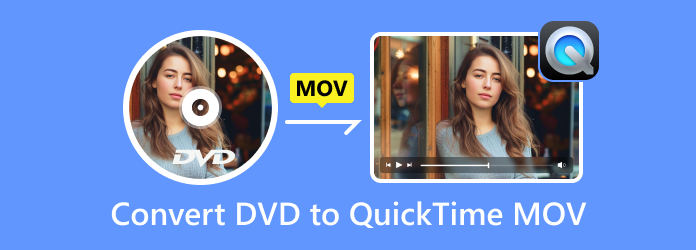
- Teil 1. Was ist MOV
- Teil 2. So konvertieren Sie DVDs in MOV mit Blu-ray Master Free DVD Ripper
- Teil 3. So rippen Sie DVDs in VLC in QuickTime MOV
- Teil 4. So rippen Sie DVDs in QuickTime MOV mit dem DVDFab DVD Ripper
- Teil 5. Häufig gestellte Fragen zur Konvertierung von DVD in QuickTime MOV
Teil 1. Was ist MOV
MOV, kurz für QuickTime Movie, ist ein von Apple Inc. entwickeltes Multimedia-Containerdateiformat. Es ist integraler Bestandteil des QuickTime-Frameworks und dient der Speicherung verschiedener Multimediadaten, darunter Video, Audio, Text und sogar 3D-Modelle. MOV-Dateien sind für ihre hohe Video- und Audioqualität bekannt und werden besonders in professionellen Videobearbeitungs- und Produktionsabläufen bevorzugt. Sie bieten Flexibilität und die Möglichkeit, verschiedene Medienspuren in einer einzigen Datei zu speichern, obwohl sie im Vergleich zu stärker komprimierten Formaten wie MP4 oft zu größeren Dateien führen.
Teil 2. So konvertieren Sie DVDs in MOV mit Blu-ray Master Free DVD Ripper
Wenn Sie ein Windows-Benutzer sind und DVD in das MOV-Dateiformat konvertieren möchten, empfehlen wir Ihnen dringend Kostenloser DVD-Ripper von Blu-ray Master. Wenn Sie das Tool nicht kennen, ist es Zeit, mehr darüber zu erfahren. Zu Ihrer Information: Das herunterladbare Programm ist perfekt geeignet, um Ihre DVD in QuickTime MOV und andere Audio- und Videoformate zu konvertieren. Das Programm bietet eine intuitive Benutzeroberfläche und ein einfaches Verfahren für den Konvertierungsprozess. Außerdem helfen alle seine Funktionen dabei, das gewünschte Ergebnis für Ihre Datei zu erzielen. Abgesehen davon bietet Free DVD Ripper alles, was Sie für einen schnellen Konvertierungsprozess benötigen. Es kann Ihre DVD in nur wenigen Sekunden in andere Formate konvertieren und ist damit zuverlässiger als andere Ripper. Außerdem unterstützt es neben MOV-Dateien über 200 Dateiformate. Es umfasst MP4, MKV, AVI, FLV, MPG, MKV, WMV und weitere Videoformate. Wenn Sie Ihre DVD in viele Formate konvertieren möchten, sollten Sie Free DVD Ripper verwenden.
Darüber hinaus konvertiert das Programm nicht nur zuverlässig Dateien. Sie können Ihre Videos auch ein wenig verbessern. Das Programm bietet Bearbeitungsfunktionen, mit denen Sie ein besseres Video erstellen können. Sie können Ihr Video mit einem Wasserzeichen versehen. Sie können es auch zuschneiden, Effekte hinzufügen und vieles mehr. Daran können Sie erkennen, dass das Programm für seine Benutzer nützlich ist. Sie können die folgenden Anweisungen als Referenz verwenden, um zu lernen, wie Sie DVDs unter Windows in MOV konvertieren.
Notiz: Bevor Sie die folgenden Anweisungen befolgen, stellen Sie sicher, dass Ihre DVD in Ihren Computer oder Ihr DVD-Laufwerk eingelegt ist.
Schritt 1.Der erste Schritt besteht darin, zuzugreifen und herunterzuladen Free DVD Ripper auf Ihrem Windows. Fahren Sie dann mit der Installation fort und führen Sie die Software sofort auf Ihrem Computer aus.
Kostenfreier Download
Für Windows
Sicherer Download
Kostenfreier Download
für macOS
Sicherer Download
Schritt 2.Danach erscheint die Benutzeroberfläche der Software auf dem Bildschirm. Navigieren Sie dann zu CD laden Schaltfläche. Wenn der Dateiordner auf dem Bildschirm erscheint, suchen Sie nach der DVD, die Sie in das MOV-Dateiformat konvertieren möchten.
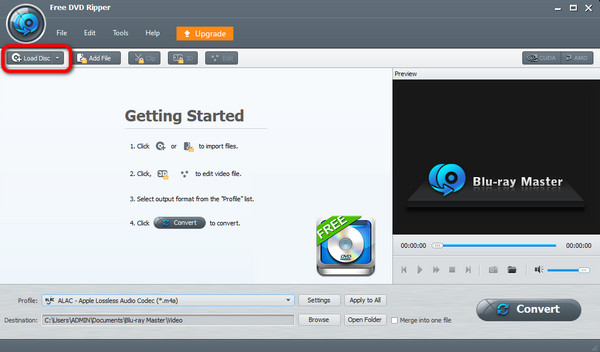
Schritt 3.Gehen Sie beim Hinzufügen der DVD-Datei zum Profil Wählen Sie dann die Allgemeines Video Option zum Anzeigen verschiedener Videoformate. Wählen Sie die MOV Format als Ihr endgültiges Ausgabeformat.
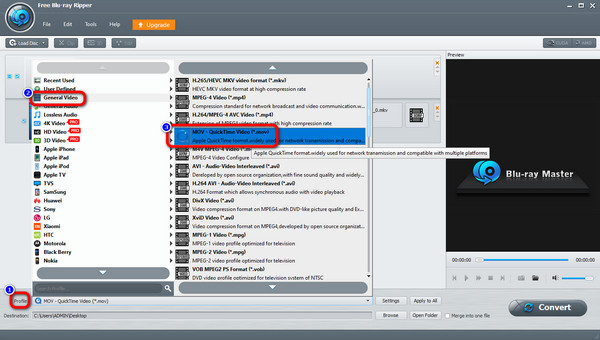
Schritt 4.Da das Tool Ihnen ermöglicht, das Video zu verbessern, können Sie auf die Bearbeiten Funktion. Mit dieser Funktion können Sie das Video zuschneiden, Effekte, Wasserzeichen und mehr hinzufügen. Nachdem Sie einige Änderungen vorgenommen haben, gehen Sie zur unteren Benutzeroberfläche und klicken Sie auf Auf alle anwenden Taste.
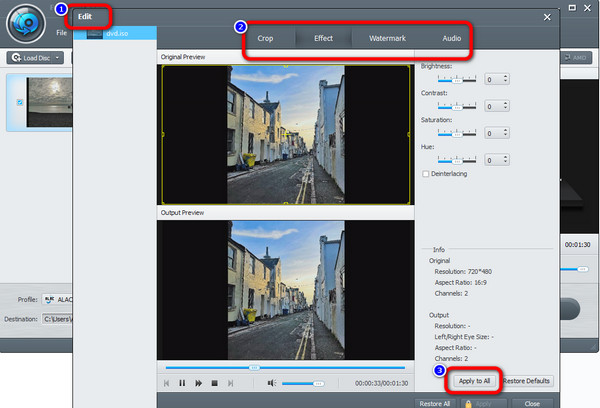
Schritt 5.Als letzten und abschließenden Vorgang können Sie mit der Konvertierung der DVD in das MOV-Format beginnen. Klicken Sie dazu auf das Konvertieren Klicken Sie unten rechts auf der Benutzeroberfläche auf die Schaltfläche. Danach wird der Konvertierungsprozess gestartet. Wenn Sie unten sind, können Sie die Datei öffnen und mit der Wiedergabe des Videos beginnen.
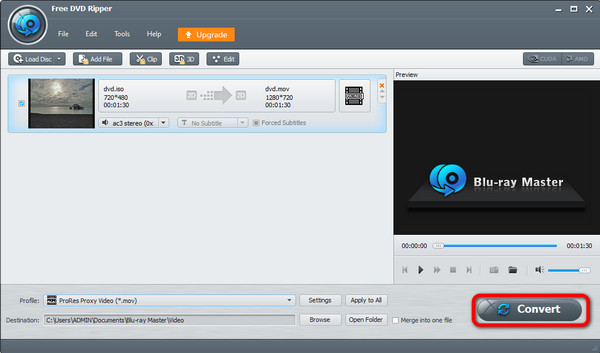
Teil 3. So rippen Sie DVDs in VLC in QuickTime MOV
VLC Media Player ist eine kostenlose Open-Source-Player- und Konvertersoftware. Sie unterstützt die Wiedergabe der meisten Video- und Audioformate. Sie können DVDs auch in MOV exportieren und uneingeschränkt mit QuickTime abspielen. Sie können QuickTime Player auch durch VLC ersetzen, um Ihre DVDs abzuspielen. VLC Media Player ist beim Rippen von DVDs nicht so benutzerfreundlich wie die beiden oben empfohlenen Konverter. Die folgenden Schritte können Ihnen dabei helfen.
Schritt 1.Nachdem Sie Ihre DVDs über ein kompatibles Laufwerk an Ihren Computer angeschlossen haben, können Sie den VLC öffnen Media Player Klicken Sie auf Ihrem PC auf das Menü Medien und wählen Sie Konvertieren/Speichern um das Fenster „Medien öffnen“ zu öffnen.
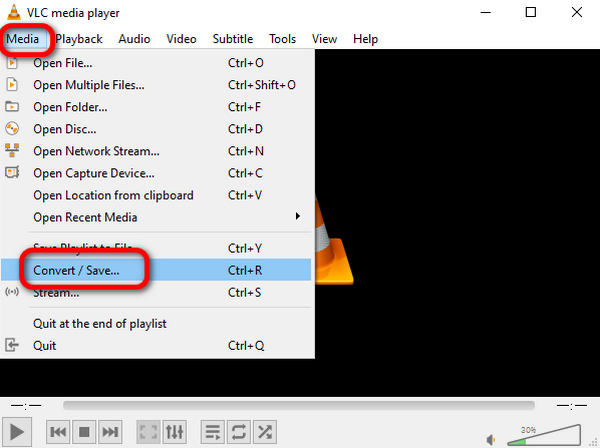
Schritt 2.Wählen Sie das Rabatt und klicken Sie auf Hinzufügen , um Ihren DVD-Ordner auszuwählen. Klicken Sie dann auf Konvertieren/Speichern.
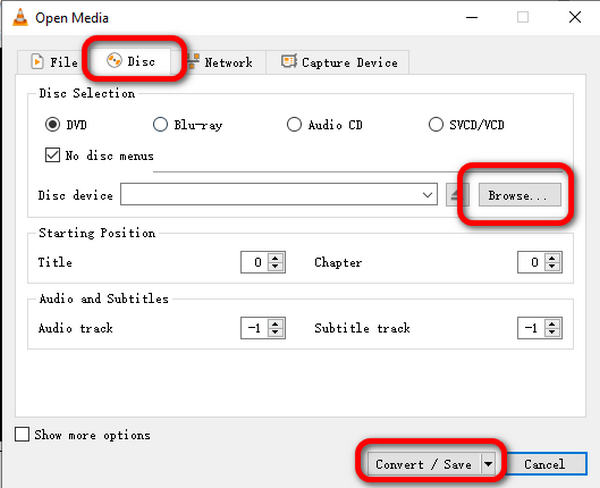
Schritt 3.Drücke den Profil Dropdown-Liste zur Auswahl MOV als Ausgabeformat und klicken Sie auf Durchsuche , um den Zielordner auszuwählen. Jetzt können Sie auf Start um DVDs in MOV zu rippen.
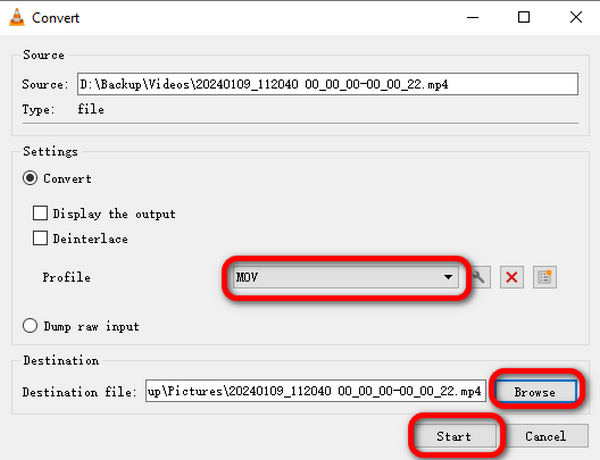
Teil 4. So rippen Sie DVDs in QuickTime MOV mit DVDFab DVD Ripper
DVDFab DVD Ripper ist eines der am besten bewerteten DVD-Ripping-Tools mit intuitiver Benutzeroberfläche. Sie können eine oder mehrere DVD-Dateien gleichzeitig in die Software laden und in MOV konvertieren. Sie können die Titel, die Sie konvertieren möchten, aktivieren oder deaktivieren. Wenn Sie Speicherplatz sparen oder die DVD-Konvertierung beschleunigen möchten, können Sie außerdem eine niedrige Ausgabegröße wählen. Alternativ können Sie auch eine hochwertige Videoausgabe wählen.
Schritt 1.Herunterladen und installieren DVDFab DVD Ripper von der offiziellen Website. Starten Sie dann die Software und wählen Sie die Aufreißer Option in der linken Menüleiste.

Schritt 2.Wählen Sie das Quelle hinzufügen oder klicken Sie auf die + Schaltfläche in der Mitte, um DVD-Dateien zu laden, die Sie in das MOV-Format konvertieren möchten.
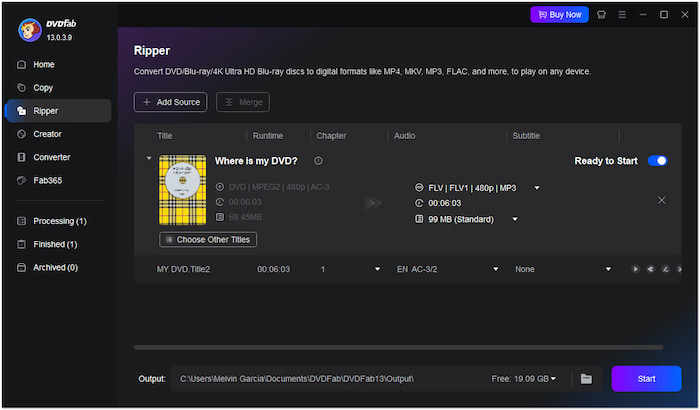
Schritt 3.Sie sehen die Informationen zur geladenen DVD. Klicken Sie auf FLV und wählen Sie Anderes Profil auswählen in den Dropdown-Optionen, um das neue Fenster zu öffnen. Jetzt können Sie auf Start Zu Speichern Sie Ihre DVDs kostenlos auf Ihrem Computer.
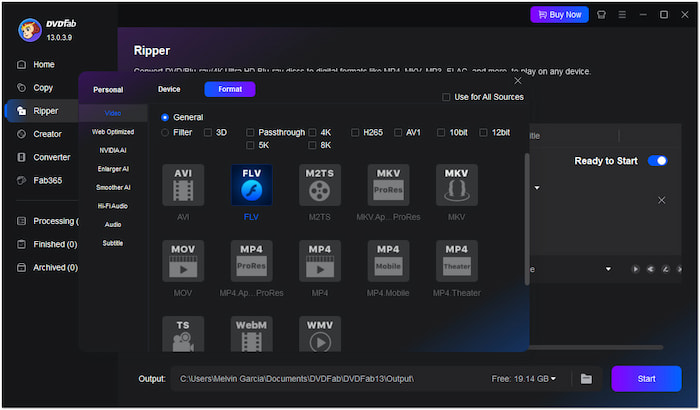
Teil 5. Häufig gestellte Fragen zur Konvertierung von DVDs in QuickTime MOV
-
Kann man aus einer DVD eine digitale Kopie machen?
Ja, das können Sie. Wenn Sie einen bemerkenswerten DVD-zu-Digital-Konverter haben, ist das unmöglich. Sie können verwenden Free DVD Ripper um die DVD ins Digitale zu transkodieren. Es hat eine einfache Benutzeroberfläche und ist daher perfekt für alle Benutzer.
-
Wie digitalisiere ich eine DVD auf meinem Mac?
Sie können AnyMP4 DVD Ripper um Ihre DVD zu digitalisieren, wenn Sie einen Mac verwenden. Nachdem Sie das Tool gestartet haben, laden Sie die DVD, die Sie digitalisieren möchten. Wählen Sie dann Ihre bevorzugten Formate aus dem Alles rippen nachOption. Klicken Sie für den letzten Vorgang auf die Alles zerreißen Taste.
-
Kann ich die DVD mit HandBrake in QuickTime MOV exportieren?
Nein, Sie können DVDs mit HandBrake nicht in MOV konvertieren. HandBrake unterstützt das MOV-Ausgabeformat nicht. Sie können Ihre DVD jedoch mit HandBrake in MP4 konvertieren und das MP4-Format wird auch vom QuickTime Player unterstützt.
-
Ist das Kopieren einer DVD illegal?
Nun, das ist eine schwierige Frage. Manche Leute sagen, dass das Kopieren einer DVD illegal ist. Wenn Sie jedoch eine DVD für den persönlichen Gebrauch kopieren möchten, können Sie das tun. Daher ist das Kopieren einer DVD aus persönlichen Gründen in Ordnung.
Abschluss
Jetzt haben Sie eine Idee, wie Sie DVDs in QuickTime MOV konvertieren Auf drei verschiedene Arten. Mit den oben empfohlenen Tools können Sie die Konvertierung problemlos durchführen. Anschließend können Sie Ihre DVDs uneingeschränkt im QuickTime Media Player genießen. Bei Problemen können Sie uns gerne einen Kommentar hinterlassen!
Mehr von Blu-ray Master
DVDs digital rippen

